PowerShell ISE is een Windows-hosttoepassing op basis van GUI. Het is een scripttool om scripts in Windows te maken en uit te voeren. Bovendien helpt het de ontwikkelaars bij het testen en debuggen van de bestaande PowerShell-scripts. Het heeft meer geavanceerde functies dan de normale PowerShell CLI.
Deze zelfstudie biedt de methode voor het schrijven en uitvoeren van de scripts in PowerShell.
Scripts schrijven en uitvoeren in Windows PowerShell ISE: een stapsgewijze handleiding
Dit zijn de vragen die in detail worden beantwoord:
Hoe schrijf je een script?
Volg de gegeven stappen om een script te maken\schrijven in Windows PowerShell.
Stap 1: Start PowerShell ISE
Zoek en voer eerst de ' Windows PowerShell-ISE ” als beheerder met behulp van het opstartmenu:
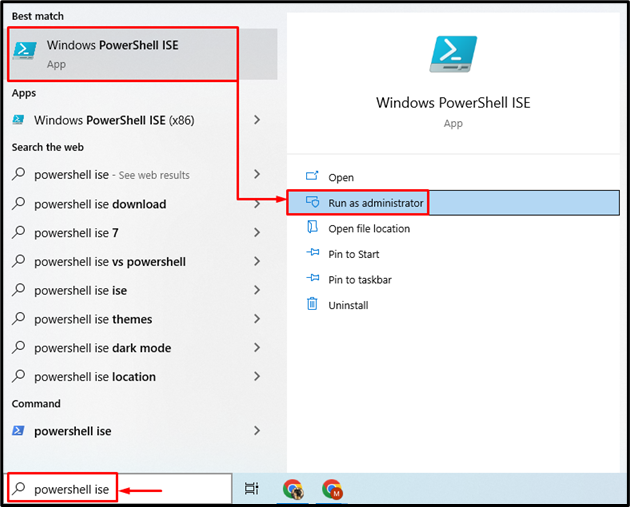
Stap 2: schrijf een code in een script
Schrijf nu een opdracht in een script op. We hebben bijvoorbeeld het volgende commando getypt:
Schrijf-Host 'Dit is een voorbeeldscript.'
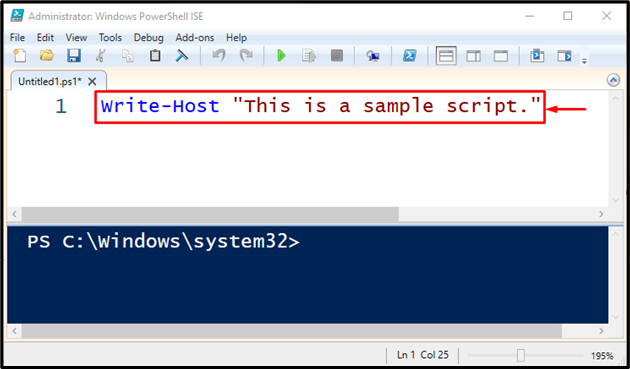
Stap 3: sla het script op
Sla daarna het script op door op de hieronder gemarkeerde ' Redden ” knop of druk op de “ CTRL+S ” toetsen:
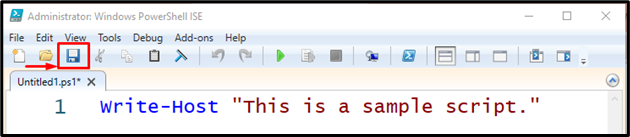
Geef vervolgens de gewenste bestandsnaam op, selecteer het bestandstype en sla het script op door te klikken op de knop ' Redden ' knop. Hier hebben we de ' Script ' als de bestandsnaam en ' PowerShell-bestanden (*.ps1, … ” als bestandstype:
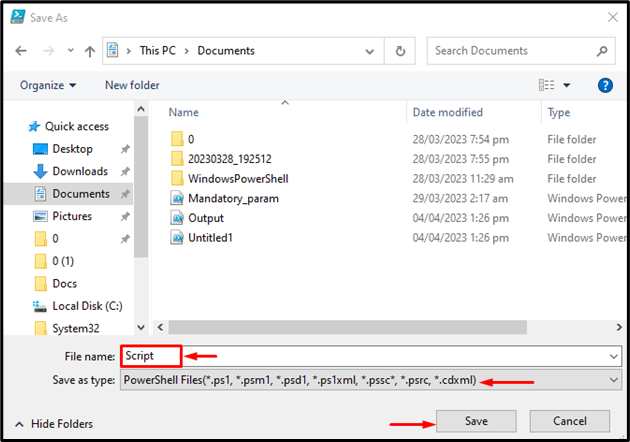
Hoe een script uitvoeren in Windows PowerShell ISE?
Bekijk de gegeven stappen om een PowerShell-script uit te voeren in Windows PowerShell ISE.
Stap 1: Zoek het script
Om het PowerShell-script uit te voeren, start u de ' Windows PowerShell-ISE ' en zoek vervolgens het scriptbestand door op het hieronder gemarkeerde mappictogram te klikken:
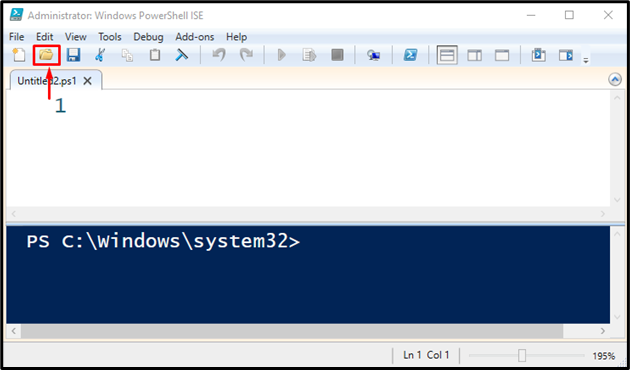
Stap 2: Open het script
Selecteer nu het eerder gemaakte script met de naam ' Script ' en druk op de ' Open ' knop:
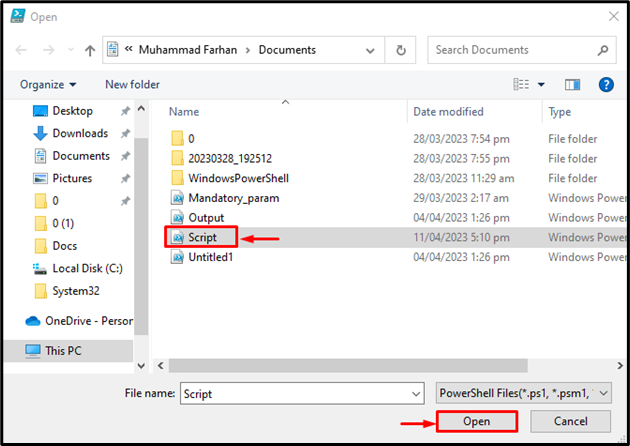
Stap 3: voer het script uit
Activeer ten slotte de hieronder gemarkeerde groene afspeelknop of druk op de ' F5 ” knop om het script uit te voeren:
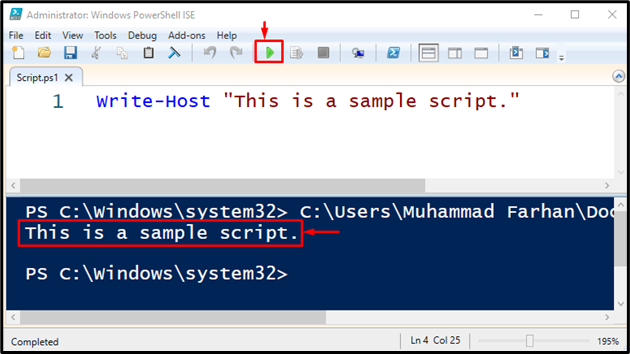
Dat is het! We hebben de gemakkelijkste manier samengesteld om de PowerShell-scripts te schrijven en uit te voeren.
Conclusie
Om een PowerShell-script te schrijven, start u eerst de ' Windows PowerShell-ISE ” en schrijf code in het script. Sla het vervolgens op met de ' PowerShell-bestanden (*.ps1, … ' als het bestandstype. Evenzo kan het script worden uitgevoerd met de 'Windows PowerShell ISE'. Dit bericht demonstreerde de methode voor het schrijven en uitvoeren van de scripts in PowerShell ISE.